Πώς να βρείτε τον αριθμό IMEI στο iPhone: 8 εύκολοι τρόποι
Miscellanea / / April 28, 2023
Κάθε συσκευή που λειτουργεί με κάρτες SIM έχει έναν μοναδικό αριθμό αναγνώρισης που ονομάζεται an Αριθμός IMEI. Είναι πολύ σημαντικό για διάφορους λόγους, και πρέπει να λάβετε υπόψη αυτόν τον αριθμό και να τον κρατήσετε πρόχειρο. Σε αυτό το άρθρο, θα σας δείξουμε πώς να βρείτε τον αριθμό IMEI στο iPhone σας και οτιδήποτε άλλο πρέπει να γνωρίζετε για το ίδιο.

Επιπλέον, υπάρχουν περισσότεροι από ένας τρόποι για να βρείτε τον αριθμό IMEI στο iPhone σας. Χάρη στην Apple, έχουν κάνει αρκετά εύκολο να το βρείτε ακόμα κι αν δεν έχετε πρόσβαση στο iPhone σας. Ας ξεκινήσουμε λοιπόν. Αλλά πρώτα, ας καταλάβουμε τι είναι ο αριθμός IMEI.
Τι είναι ο αριθμός IMEI στο iPhone
Σχεδόν 15 δισεκατομμύρια ενεργές κινητές συσκευές λειτουργούν παγκοσμίως. Αυτός είναι σχεδόν ο διπλάσιος του παγκόσμιου πληθυσμού. Εάν βρήκατε τον αριθμό εκπληκτικό, αυτό που προκαλεί έκπληξη είναι ότι κάθε μία από αυτές τις συσκευές έχει μια μοναδική ταυτότητα, που ονομάζεται αριθμός IMEI.

Ο αριθμός IMEI που επεκτάθηκε ονομάζεται διεθνής αριθμός ταυτότητας κινητού εξοπλισμού. Είναι ένας δεκαπενταψήφιος αριθμός που χρησιμοποιείται για την αναγνώριση της συσκευής σας σε ένα δίκτυο κινητής τηλεφωνίας. Εάν το τηλέφωνό σας μπορεί να χρησιμοποιήσει μία κάρτα τη φορά, θα έχει έναν μοναδικό αριθμό IMEI, ενώ εάν το τηλέφωνό σας μπορεί να χρησιμοποιεί δύο SIM ταυτόχρονα, θα έχει δύο μοναδικούς αριθμούς IMEI.
Γιατί όμως χρειαζόμαστε έναν μοναδικό αριθμό αναγνώρισης για ένα τηλέφωνο; Διαβάστε την επόμενη ενότητα.
Σημασία ενός αριθμού IMEI
Ένας αριθμός IMEI περιέχει μερικές χρήσιμες πληροφορίες – όπως το όνομα μοντέλου, το έτος κυκλοφορίας και την ημερομηνία εγγραφής του κινητού σας τηλεφώνου. Αυτό είναι χρήσιμο για την επαλήθευση των πληροφοριών στη συσκευή σας. Επιπλέον, εάν αγοράζετε ένα μεταχειρισμένο τηλέφωνο, ο αριθμός IMEI θα σας φανεί χρήσιμος για να επαληθεύσετε τις λεπτομέρειες του ίδιου.
Τι είναι πιο σημαντικό; Αυτός ο αριθμός είναι χρήσιμος όταν χάνετε το τηλέφωνό σας. Αν και δεν σας διαβεβαιώνει ακριβώς ότι θα το βρείτε πίσω, μπορείτε να αναφέρετε ότι το τηλέφωνό σας χάθηκε και ο αντίστοιχος αριθμός IMEI θα αρνηθεί την εξυπηρέτηση από οποιονδήποτε πάροχο. Έτσι, το άτομο που έχει κλέψει το τηλέφωνό σας δεν μπορεί να το χρησιμοποιήσει.

Ως εκ τούτου, το χαμένο τηλέφωνό σας δεν μπορεί να συνδεθεί στο δίκτυο της εταιρείας κινητής τηλεφωνίας. Αυτό βοηθά επίσης στην αναγνώριση τηλεφώνων που έχουν κλαπεί. Επομένως, φροντίστε να ελέγχετε πάντα τον αριθμό IMEI του χρησιμοποιημένου τηλεφώνου που σκοπεύετε να αγοράσετε.
Τώρα που καταλαβαίνουμε καλά τι σημαίνει αυτός ο αριθμός, ας δούμε πώς μπορούμε να βρούμε τον αριθμό IMEI στο iPhone σας.
Πώς να βρείτε τον αριθμό IMEI στο iPhone
Ακολουθούν οκτώ διαφορετικοί τρόποι για να βρείτε τον αριθμό IMEI στο iPhone. Επιπλέον, για λόγους απορρήτου, θολώσαμε τους αριθμούς IMEI στις εικόνες. Με αυτό να μην υπάρχει, ας ξεκινήσουμε.
1. Χρησιμοποιήστε το Dailer για να δείτε το IMEI στο iPhone
Αυτός είναι ο ευκολότερος τρόπος για να βρείτε τον αριθμό IMEI στο iPhone σας. Δείτε πώς να το κάνετε.
Βήμα 1: Ανοίξτε την εφαρμογή Phone στο iPhone σας.
Βήμα 2: Πατήστε στην καρτέλα του πληκτρολογίου.


Βήμα 3: Καντράν *#06# χρησιμοποιώντας τον αριθμό και τα πλήκτρα χαρακτήρων στο πληκτρολόγιο.
Θα δείτε τώρα ένα παράθυρο που εμφανίζει τον αριθμό IMEI. Εάν το iPhone σας υποστηρίζει ένα eSim, θα μπορείτε να δείτε έναν αριθμό IMEI και για αυτό. Και ο αριθμός IMEI για το eSim είναι το IMEI2.

Ως εναλλακτική μέθοδος, μπορείτε επίσης να ελέγξετε τον αριθμό IMEI του iPhone σας στην εφαρμογή Ρυθμίσεις.
2. Χρησιμοποιήστε την εφαρμογή Ρυθμίσεις για να ελέγξετε το IMEI
Βήμα 1: Ανοίξτε την εφαρμογή Ρυθμίσεις στο iPhone σας.
Βήμα 2: Πατήστε Γενικά.


Βήμα 3: Πατήστε Σχετικά.
Θα βρείτε τώρα τον αριθμό IMEI σε αυτήν την οθόνη. Και όπως αναφέρθηκε προηγουμένως, το IMEI2 είναι για το E-Sim.


3. Ελέγξτε τη θήκη SIM για να βρείτε το iPhone IMEI
Μπορείτε να εξαγάγετε και να ελέγξετε τη θήκη κάρτας SIM του iPhone σας για να βρείτε τον αριθμό IMEI. Αυτό είναι ιδιαίτερα χρήσιμο όταν δεν μπορείτε να αποκτήσετε πρόσβαση στην οθόνη αφής του iPhone σας.

4. Ελέγξτε το πίσω μέρος του iPhone σας για IMEI
Τα παλαιότερα μοντέλα iPhone έχουν τους αριθμούς IMEI χαραγμένους στο πίσω μέρος. Εάν διαθέτετε κάποια από τις παρακάτω συσκευές, θα μπορείτε να ελέγξετε τον αριθμό IMEI στο πίσω μέρος του iPhone σας.
- iPhone 6
- iPhone 6 Plus
- iPhone SE (1ης γενιάς)
- iPhone 5S
- iPhone 5c
- iPhone 5

Τι γίνεται όμως αν δεν έχετε πρόσβαση στο iPhone σας; Ρίξτε μια ματιά στις επόμενες μεθόδους για να βρείτε τον αριθμό IMEI του iPhone σας που δεν απαιτεί πρόσβαση στο τηλέφωνό σας.
5. Ελέγξτε το κουτί του iPhone σας
Η συσκευασία λιανικής του iPhone σας θα έχει τον αριθμό IMEI τυπωμένο στο πίσω μέρος. Επομένως, πρέπει να φυλάξετε αυτό το κουτί ασφαλές και να φροντίσετε να μην το πετάξετε, καθώς περιέχει ορισμένες χρήσιμες πληροφορίες.

6. Λάβετε τον αριθμό IMEI του iPhone χρησιμοποιώντας το Apple ID
Η Apple παρέχει επίσης τις λεπτομέρειες του iPhone σας, συμπεριλαμβανομένου του αριθμού IMEI στον πίνακα εργαλείων Apple ID. Μπορείτε να ρίξετε μια ματιά στις λεπτομέρειες όλων των συσκευών Apple που είναι συνδεδεμένες στο συγκεκριμένο Apple ID. Δείτε πώς.
Βήμα 1: Επισκέψου το Ιστότοπος Apple ID.
Βήμα 2: Πατήστε Είσοδος.

Βήμα 2: Εισαγάγετε το Apple ID και τον κωδικό πρόσβασής σας. Μπορεί επίσης να σας ζητηθεί να επαληθεύσετε τη διαδικασία σύνδεσης χρησιμοποιώντας έναν 6ψήφιο κωδικό που αποστέλλεται σε οποιαδήποτε από τις συσκευές σας Apple.

Βήμα 3: Αφού συνδεθείτε, πατήστε Συσκευές.

Βήμα 4: Επιλέξτε τη συσκευή για την οποία θέλετε να βρείτε τον αριθμό IMEI.

Ορίστε, τώρα θα μπορείτε να δείτε τον αριθμό IMEI του iPhone σας.

Μπορείτε επίσης να προβάλετε τον αριθμό IMEI του iPhone σας συνδέοντάς τον στον υπολογιστή Windows ή στο Macbook σας. Ας δούμε τώρα πώς μπορούμε να χρησιμοποιήσουμε το iTunes στα Windows για να ελέγξουμε τον αριθμό IMEI.
7. Χρησιμοποιήστε το iTunes για να βρείτε τον αριθμό IMEI του iPhone στα Windows
Βήμα 1: Συνδέστε το iPhone σας στον υπολογιστή σας με ένα συμβατό καλώδιο και ανοίξτε το iTunes.
Βήμα 2: Μόλις συνδεθεί το iPhone σας, μπορείτε να δείτε το iPhone σας στη λίστα συσκευών. Πατήστε στο εικονίδιο του μικρού τηλεφώνου στη γραμμή εργαλείων.

Τώρα θα δείτε τα στοιχεία της συσκευής σας, ωστόσο, δεν θα μπορείτε να δείτε τον αριθμό IMEI.
Βήμα 3: Έτσι, πατήστε στο «Αριθμός τηλεφώνου 1» και «Αριθμός τηλεφώνου 2» μέχρι να αλλάξει σε αριθμό IMEI.

Τώρα θα μπορείτε να δείτε τον αριθμό IMEI του iPhone σας.

Στη συνέχεια, θα σας δείξουμε πώς να βρείτε τον αριθμό IMEI του iPhone σας στη συσκευή σας macOS.
8. Βρείτε τον αριθμό IMEI του iPhone σας σε Mac
Για αυτήν τη μέθοδο, πρέπει να βεβαιωθείτε ότι έχετε συνδεθεί στον ίδιο λογαριασμό Apple στη συσκευή σας macOS με το iPhone σας. Μόλις τελειώσετε, ακολουθήστε τα παρακάτω βήματα:
Βήμα 1: Πατήστε στο λογότυπο της Apple στη γραμμή εργαλείων και επιλέξτε Ρυθμίσεις συστήματος.
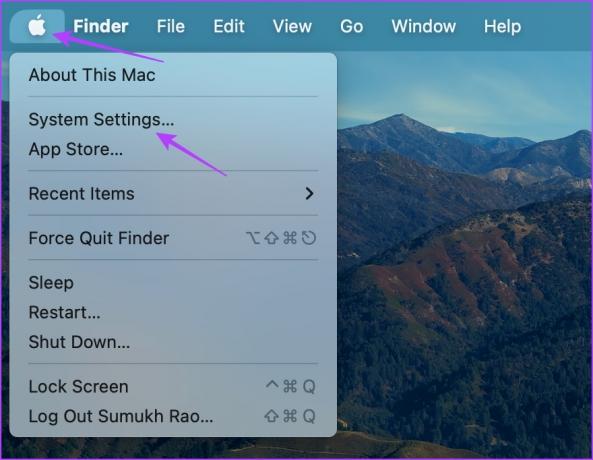
Βήμα 2: Πατήστε στο προφίλ σας.

Βήμα 3: Τώρα, θα δείτε μια λίστα συσκευών που είναι καταχωρημένες στο ίδιο Apple ID. Πατήστε σε αυτόν για τον οποίο θέλετε να βρείτε τον αριθμό IMEI.

Βήμα 4: Τώρα μπορείτε να δείτε τον αριθμό IMEI του iPhone σας.

Αυτοί ήταν και οι οκτώ διαφορετικοί τρόποι με τους οποίους μπορείτε να βρείτε τον αριθμό IMEI του iPhone σας. Ωστόσο, εάν έχετε περισσότερες ερωτήσεις, ρίξτε μια ματιά στην ενότητα Συχνές ερωτήσεις παρακάτω.
Συχνές ερωτήσεις σχετικά με την εύρεση του αριθμού IMEI στο iPhone σας
Σε αυτήν την περίπτωση, μπορείτε να επιλέξετε το πλαίσιο του iPhone σας ή να συνδεθείτε στο δικό σας Apple ID για να βρείτε τον αριθμό IMEI.
Δεν μπορείτε να παρακολουθείτε τη θέση ενός κινητού τηλεφώνου χρησιμοποιώντας τον αριθμό IMEI.
Το MEID εκχωρείται σε συσκευές που λειτουργούν σε δίκτυα CDMA ενώ το IMEI εκχωρείται σε συσκευές που εκτελούνται σε δίκτυα GSM.
Όχι, δεν μπορείτε να αλλάξετε τον αριθμό IMEI. Είναι μοναδικό σε κάθε συσκευή, επομένως δεν είναι κάτι που μπορείτε να παραβιάσετε.
Ο σειριακός αριθμός χρησιμοποιείται αποκλειστικά για την αναγνώριση του υλικού και των φυσικών στοιχείων, ενώ ο αριθμός IMEI χρησιμοποιείται για την αναγνώριση του τηλεφώνου που λειτουργεί σε δίκτυο.
Βρείτε εύκολα τον αριθμό IMEI του iPhone σας
Ελπίζουμε λοιπόν ότι αυτός ο οδηγός σας βοήθησε να βρείτε εύκολα τον αριθμό IMEI του iPhone. Αλλά μην το δείτε μόνο, φροντίστε να το σημειώσετε κάπου, καθώς είναι σημαντικό να αναγνωρίσετε τη συσκευή σας και να τη διαχωρίσετε από τις εκατομμύρια άλλες συσκευές παγκοσμίως! Εξάλλου, ποτέ δεν ξέρεις πότε μπορεί να σου φανεί χρήσιμο.
Τελευταία ενημέρωση στις 28 Μαρτίου 2023
Το παραπάνω άρθρο μπορεί να περιέχει συνδέσμους συνεργατών που βοηθούν στην υποστήριξη της Guiding Tech. Ωστόσο, δεν επηρεάζει τη συντακτική μας ακεραιότητα. Το περιεχόμενο παραμένει αμερόληπτο και αυθεντικό.



